 1032
1032
 0
0
Đôi khi bạn cần truy cập vào Windows Store để tải hoặc cập nhập ứng dụng mới nhưng Store chỉ đứng lại ở màn Loading.. dù bạn có đợi hoặc tắt đi bật lại vẫn thế.
Cách khắc phục ở đây có 3 phương án - Áp dụng trên Windows 10
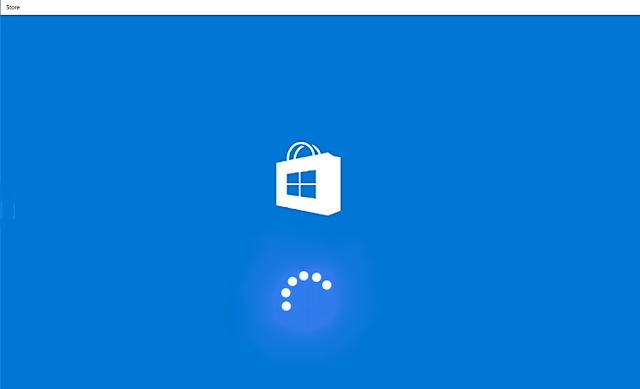
Phương án 1: Sử dụng Windows store apps troubleshooter trên Windows 10
Vào Control Panel (Mở Start, gõ Control Panel)
Trên thanh Search trong Control Panel, gõ Troubleshooting.
Bấm vào View All trên thanh panel bên trái trong Troubleshooting
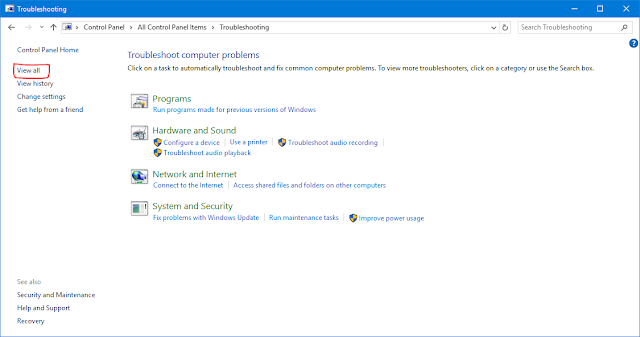
Tìm đến Windows Store Apps, phải chuột chọn Run as administrator
Bấm Advanced ở cửa sổ mới mở ra

Tích vào Apply repairs automatically, bấm Next. Sau đó làm theo hướng dẫn.
Phương án 2:
Mở Internet Explorer (Vào Start gõ IE)
Click vào icon Tools ở góc trên cùng bên phải
Chọn Internet Option từ list mở ra
Vào tab Connection
Click LAN Settings.
Bỏ check “Use a Proxy Server for your LAN”.
Tích vào mục“Automatically detect settings”.
Click OK
Phương án 3:
Mở Task manager. Dùng tổ hợp phím CTRL+Shift+ESC
Click File > Run New Task.
Hãy chắc chắn rằng bạn đã tích vào “Create this task with administrative privileges”
Gõ Powershell
Gõ lệnh sau trong Powershell
Đóng cửa sổ Powershell
Khởi động lại máy!
Cách khắc phục ở đây có 3 phương án - Áp dụng trên Windows 10
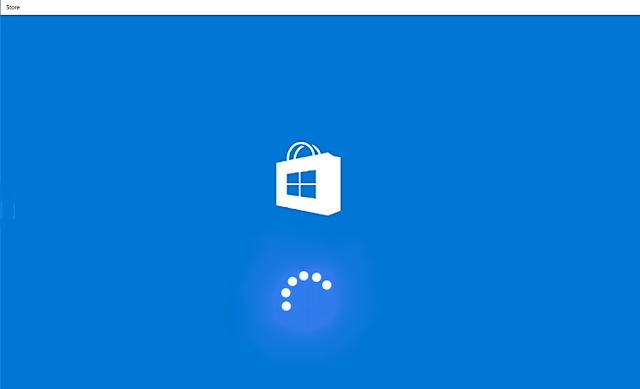
Phương án 1: Sử dụng Windows store apps troubleshooter trên Windows 10
Vào Control Panel (Mở Start, gõ Control Panel)
Trên thanh Search trong Control Panel, gõ Troubleshooting.
Bấm vào View All trên thanh panel bên trái trong Troubleshooting
Tìm đến Windows Store Apps, phải chuột chọn Run as administrator
Bấm Advanced ở cửa sổ mới mở ra
Tích vào Apply repairs automatically, bấm Next. Sau đó làm theo hướng dẫn.
Phương án 2:
Mở Internet Explorer (Vào Start gõ IE)
Click vào icon Tools ở góc trên cùng bên phải
Chọn Internet Option từ list mở ra
Vào tab Connection
Click LAN Settings.
Bỏ check “Use a Proxy Server for your LAN”.
Tích vào mục“Automatically detect settings”.
Click OK
Phương án 3:
Mở Task manager. Dùng tổ hợp phím CTRL+Shift+ESC
Click File > Run New Task.
Hãy chắc chắn rằng bạn đã tích vào “Create this task with administrative privileges”
Gõ Powershell
Gõ lệnh sau trong Powershell
Mã:
$manifest = (Get-AppxPackage Microsoft.WindowsStore).InstallLocation + '\AppxManifest.xml' ; Add-AppxPackage -DisableDevelopmentMode -Register $manifestĐóng cửa sổ Powershell
Khởi động lại máy!
Last edited by a moderator:


